电脑按什么键锁屏 电脑按哪个键锁屏
更新时间:2021-02-27 10:24:00作者:huige
我们有时候因为一些原因要暂时离开电脑,但是又不想关机也不想一直显示桌面,所以为了安全起见我们可以给电脑进行锁屏,在电脑中自带有锁屏功能,可以设置锁屏也可以设置锁屏密码,只要使用快捷键就能实现了,那么电脑按什么键锁屏呢?为了帮助到大家,本文给大家讲述一下电脑按哪个键锁屏吧。
具体步骤如下:
1、在开始菜单搜索框搜索"密码"。
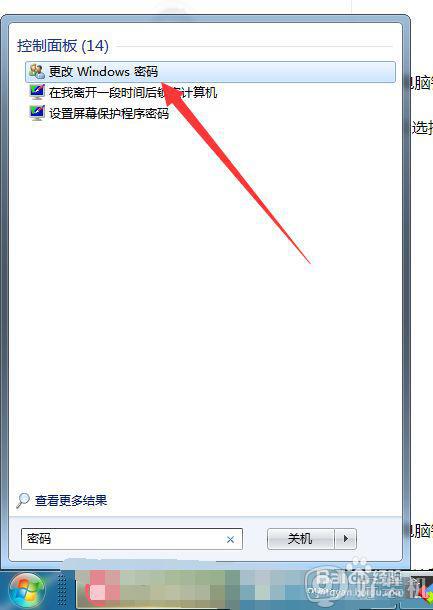
2、点击左上角,为您的账户创建密码。
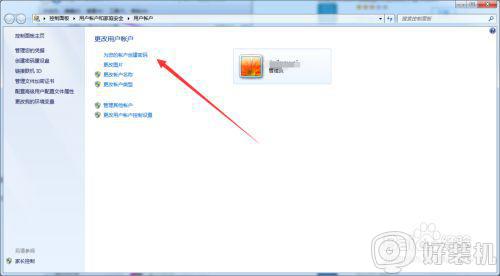
3、输入要设置的密码2次。

4、点击右下角创建密码按钮保存。
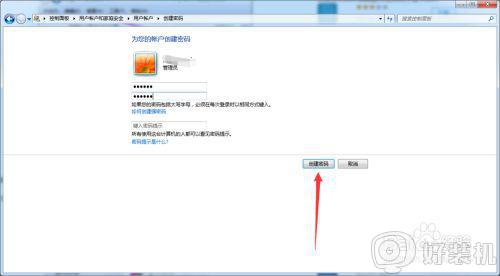
5、创建以后,不想要密码了可以点击删除密码。
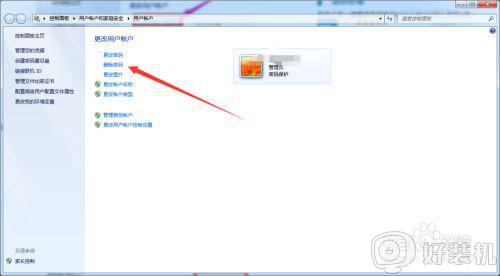
6、输入旧密码才能删除。
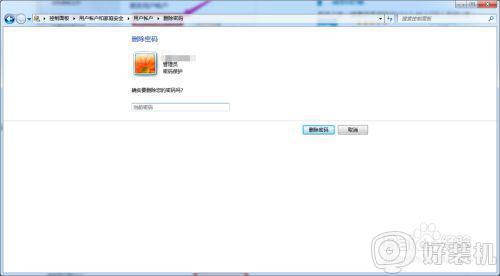
7、之后锁屏按快捷键win键+L键即可快速锁屏了。

上面给大家讲解的就是电脑按什么键锁屏的详细内容,有这个需要的用户们可以学习起来吧,更多精彩内容欢迎继续关注本站!
- 上一篇: 电脑按哪个键截屏 电脑快捷键截屏哪个键
- 下一篇: 电脑按什么键可以回到桌面 电脑按哪个键返回桌面
电脑按什么键锁屏 电脑按哪个键锁屏相关教程
- 电脑按哪个键锁屏 电脑什么键是锁屏
- windows待机快捷键是什么 windows待机快捷键按哪个
- ctrl加什么是锁屏 快速锁屏键ctrl加什么
- 电脑键盘解锁键是哪个键 键盘解锁按什么键恢复
- 笔记本电脑键盘锁定按什么键解锁 笔记本电脑键盘锁定了按哪个键恢复
- 电脑屏幕锁定快捷键是哪个键 电脑屏幕锁屏快捷键是什么
- 电脑锁屏快捷键是哪个 电脑锁屏快捷键ctrl加什么
- 笔记本电脑如何锁屏 笔记本电脑如何锁屏快捷键
- 电脑锁定屏幕的快捷键是哪个 电脑锁屏快捷键是什么键
- 键盘解锁键是哪个键 键盘被锁住按什么键恢复
- 电脑无法播放mp4视频怎么办 电脑播放不了mp4格式视频如何解决
- 电脑文件如何彻底删除干净 电脑怎样彻底删除文件
- 电脑文件如何传到手机上面 怎么将电脑上的文件传到手机
- 电脑嗡嗡响声音很大怎么办 音箱电流声怎么消除嗡嗡声
- 电脑我的世界怎么下载?我的世界电脑版下载教程
- 电脑无法打开网页但是网络能用怎么回事 电脑有网但是打不开网页如何解决
热门推荐
电脑常见问题推荐
- 1 b660支持多少内存频率 b660主板支持内存频率多少
- 2 alt+tab不能直接切换怎么办 Alt+Tab不能正常切换窗口如何解决
- 3 vep格式用什么播放器 vep格式视频文件用什么软件打开
- 4 cad2022安装激活教程 cad2022如何安装并激活
- 5 电脑蓝屏无法正常启动怎么恢复?电脑蓝屏不能正常启动如何解决
- 6 nvidia geforce exerience出错怎么办 英伟达geforce experience错误代码如何解决
- 7 电脑为什么会自动安装一些垃圾软件 如何防止电脑自动安装流氓软件
- 8 creo3.0安装教程 creo3.0如何安装
- 9 cad左键选择不是矩形怎么办 CAD选择框不是矩形的解决方法
- 10 spooler服务自动关闭怎么办 Print Spooler服务总是自动停止如何处理
